Como traduzir sites WordPress em 2023 (guia para iniciantes)
Publicados: 2023-09-20Um site multilíngue é uma ótima maneira de abrir sua marca para diferentes países e pessoas, permitindo que você compartilhe seu conteúdo com pessoas de todo o mundo em um idioma que elas possam entender. Isso pode ser feito de várias maneiras. No WordPress, você pode traduzir facilmente seu site para vários idiomas usando um plugin multilíngue de ponta como o TranslatePress. Neste guia, explicaremos as opções disponíveis e mostraremos aos iniciantes como traduzir sites WordPress em um processo passo a passo fácil.
- 1 Por que traduzir um site WordPress?
- 2 maneiras de traduzir sites WordPress
- 3 Como traduzir sites WordPress com um plugin (passo a passo)
- 3.1 Instalar o TranslatePress
- 3.2 Escolha o idioma padrão do site e o idioma secundário
- 3.3 Crie um alternador de idioma para seu site
- 3.4 Comece a traduzir seu conteúdo
- 3.5 Traduzir WordPress manualmente com TranslatePress
- 3.6 Traduzir WordPress automaticamente com TranslatePress
- 3.7 Teste seu novo site WordPress multilíngue
- Mais 4 opções de tradução do WordPress
- 5 Conclusão
Por que traduzir um site WordPress?
Existem muitos motivos pelos quais é uma boa ideia traduzir o seu site WordPress. Aqui estão alguns para refletir:
- Indexe melhor seu site com o Google e os mecanismos de pesquisa: ao traduzir seu site WordPress com um tradutor automático, você pode perder tráfego de pesquisa porque suas páginas não são indexadas. Felizmente, o WordPress permite que você traduza seu site WordPress manualmente com traduções humanas precisas. Isso leva a um site melhor indexado e facilmente encontrado por quem mais precisa.
- Forneça uma melhor experiência na Web para os usuários: quando os usuários conseguem entender o seu site em seu idioma natal, eles interagem melhor com ele. Usar frases, expressões idiomáticas e dialetos locais é uma ótima maneira de fazer os usuários se sentirem em casa ao navegar em seu site.
- Aumente o tráfego e expanda sua marca: Ter seu site em vários idiomas pode expor sua marca a novos dados demográficos. Isto, por sua vez, pode levar a uma maior notoriedade global da marca e ao aumento do tráfego do website de novos países.
- Forneça um melhor atendimento ao cliente: um site multilíngue oferece aos seus clientes a ajuda necessária em um idioma que eles entendem. Quando combinado com ferramentas modernas, como um chatbot de IA que pode funcionar em vários idiomas, você pode oferecer aos seus clientes um serviço excepcional que os fará retornar ao seu site.
Maneiras de traduzir sites WordPress
O WordPress tem muitas maneiras de traduzir um site. Dependendo dos objetivos do seu site, pode haver alguns métodos que funcionem melhor para você do que outros:
- Plug-ins de tradução automática: o WordPress possui muitos plug-ins de tradução que traduzem automaticamente o seu site. Embora esta seja a maneira mais fácil de construir seu site multilíngue, pode haver algumas armadilhas. Com alguns plug-ins, como a versão gratuita do GTranslate, você depende de software de terceiros para traduzir o conteúdo para os usuários em seus navegadores, portanto não é possível editar a tradução ou indexá-la para mecanismos de busca. Idealmente, você deve usar um plugin que inclua recursos de tradução automática para o conteúdo real da sua página.
- Tradução humana: inserir manualmente a tradução do seu site garante que você tenha a mais alta qualidade ao construir seu site multilíngue. No entanto, este método requer investimento adicional em tradução e pode ser mais trabalhoso na construção do seu site.
- Ferramentas de tradução externas: Também é possível usar ferramentas online não baseadas no seu site WordPress para traduzir o seu site. Sites como Google Translate e Babelfish são plataformas onde você pode inserir palavras, frases, documentos e sites para serem traduzidos. Embora esta seja uma maneira rápida e gratuita de traduzir seu site, não é fácil de usar para visitantes que desejam experimentar seu site.
- Ferramentas e plug-ins de IA : com o surgimento do software de escrita de IA e de outras ferramentas de IA, muitos usam chatbots de IA como o ChatGPT para traduzir seu conteúdo. Alguns plug-ins de IA do WordPress suportam a geração de conteúdo em dezenas de idiomas. Por exemplo, nosso construtor de páginas Divi AI pode traduzir qualquer bloco de texto com um único clique durante a criação do seu site.
Como traduzir sites WordPress com um plugin (passo a passo)
Agora que sabemos como traduzir um site WordPress e por que consideraríamos a tradução de sites em primeiro lugar, vamos dar uma olhada no processo de tradução de um site WordPress. Você pode escolher entre vários plug-ins de tradução completos para criar seu site multilíngue. Nossa lista dos melhores plug-ins de tradução possui uma variedade de plug-ins que podem ajudá-lo a construir seu primeiro site multilíngue. Para este tutorial, trabalharemos com o TranslatePress e o tema WordPress Twenty Twenty-Three, plugin que permite tradução automática e manual para sites WordPress.
Instale o TranslatePress
Para começar, faça login no painel do WordPress. Em seguida, passe o mouse sobre o item de menu Plugins . Em seguida, clique em Adicionar novo . Pesquise TranslatePress e clique no botão Instalar agora no cartão TranslatePress.
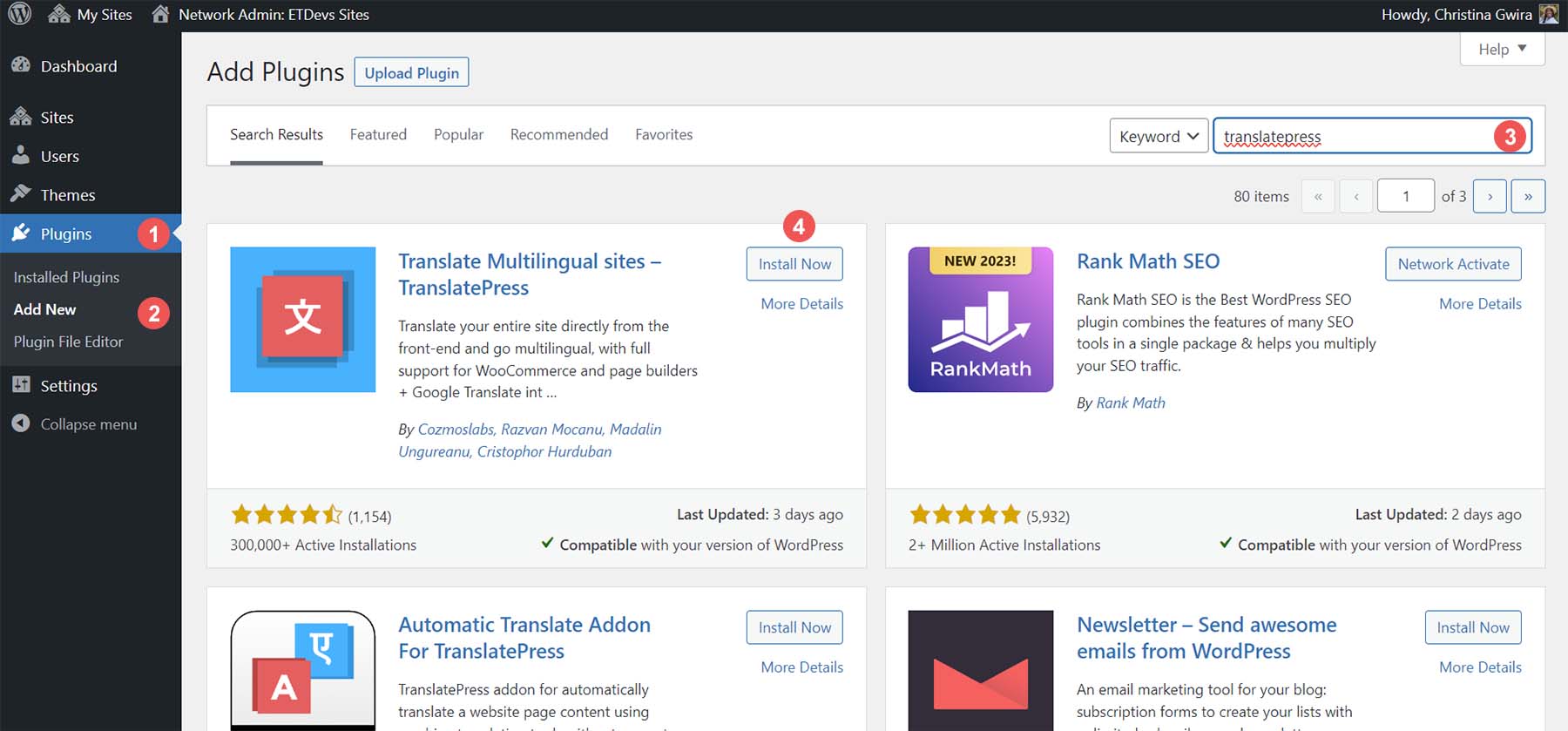
Assim que a instalação do plugin for concluída, clique no botão azul Ativar agora . Você pode optar por aderir ao TranslatePress. No entanto, pulamos essa etapa.
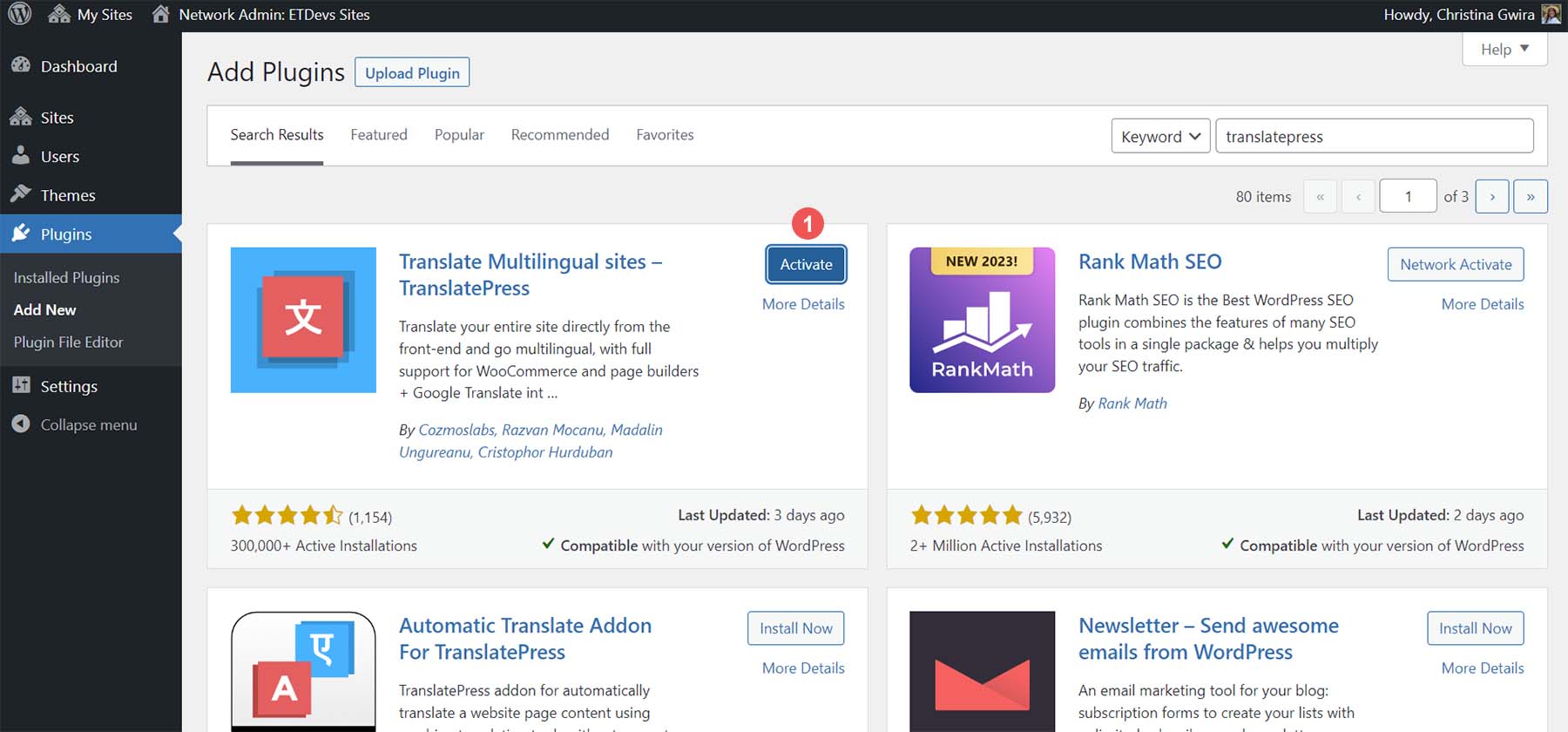
Escolha o idioma padrão do site e o idioma secundário
Após a instalação, o painel e as configurações do TranslatePress se parecem com isso:
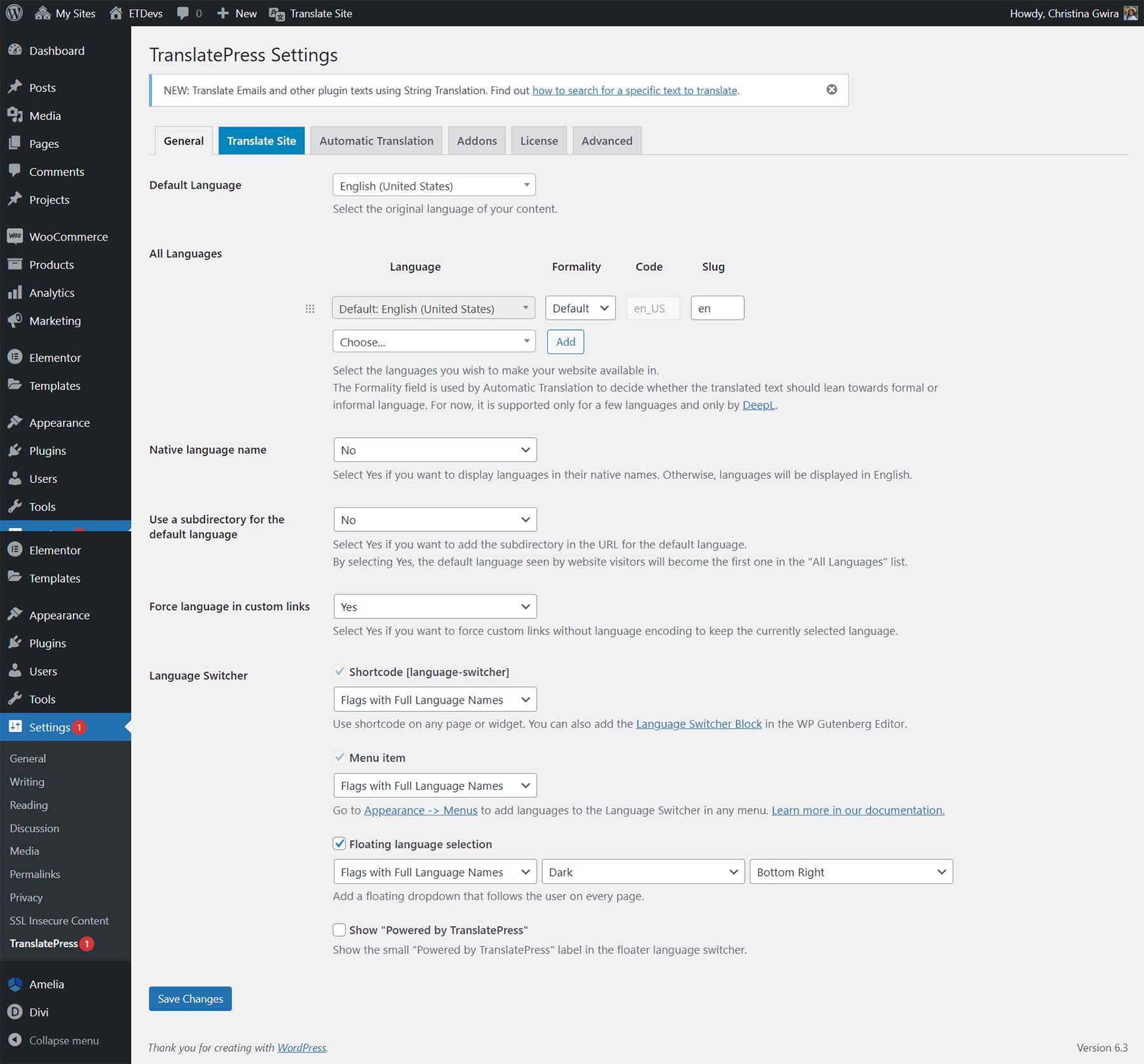
Para nosso tutorial, instalaremos o francês como idioma secundário. Nosso idioma padrão será o inglês. Para configurar isso, primeiro selecionamos nosso idioma principal no menu suspenso Idioma padrão .
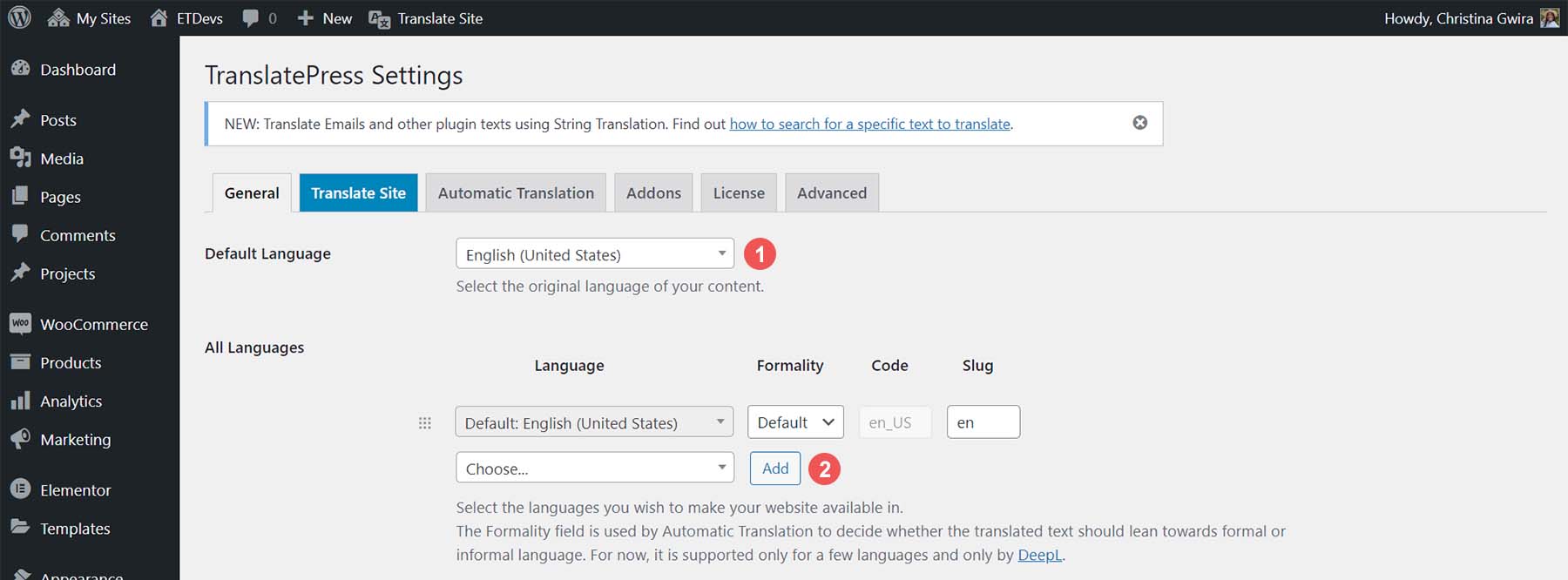
A seguir, na opção Todos os idiomas, selecione seu idioma secundário . No nosso caso, será francês (canadense). Você pode usar o campo de pesquisa para procurar o nome do seu idioma. Em seguida, clique em Adicionar .
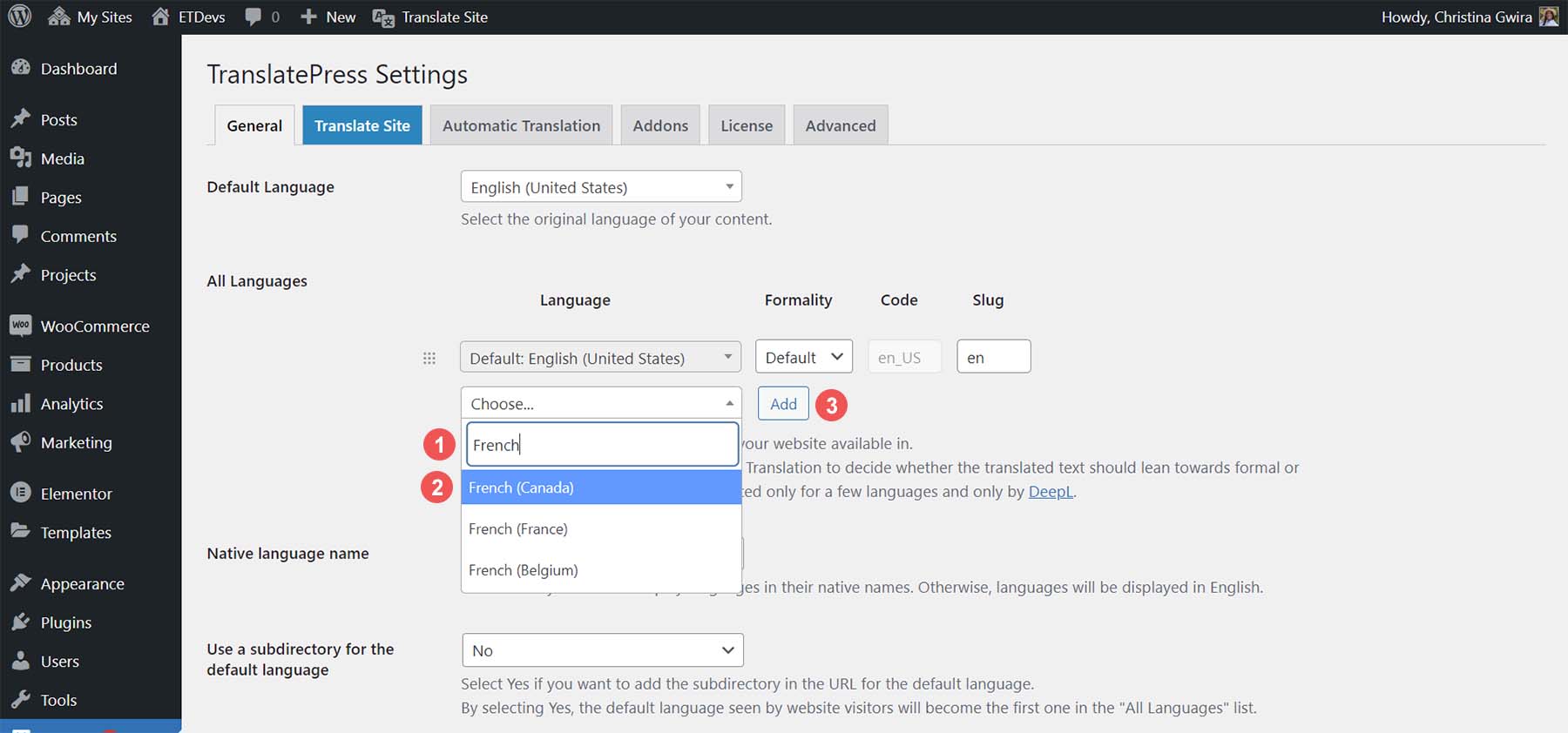
Se desejar, você pode alterar o slug usado para representar os idiomas usados no seu site. Além disso, utilizando a opção de tradução automática do TranslatePress, você pode decidir a formalidade utilizada durante esse processo. Role para baixo e clique em Salvar alterações .
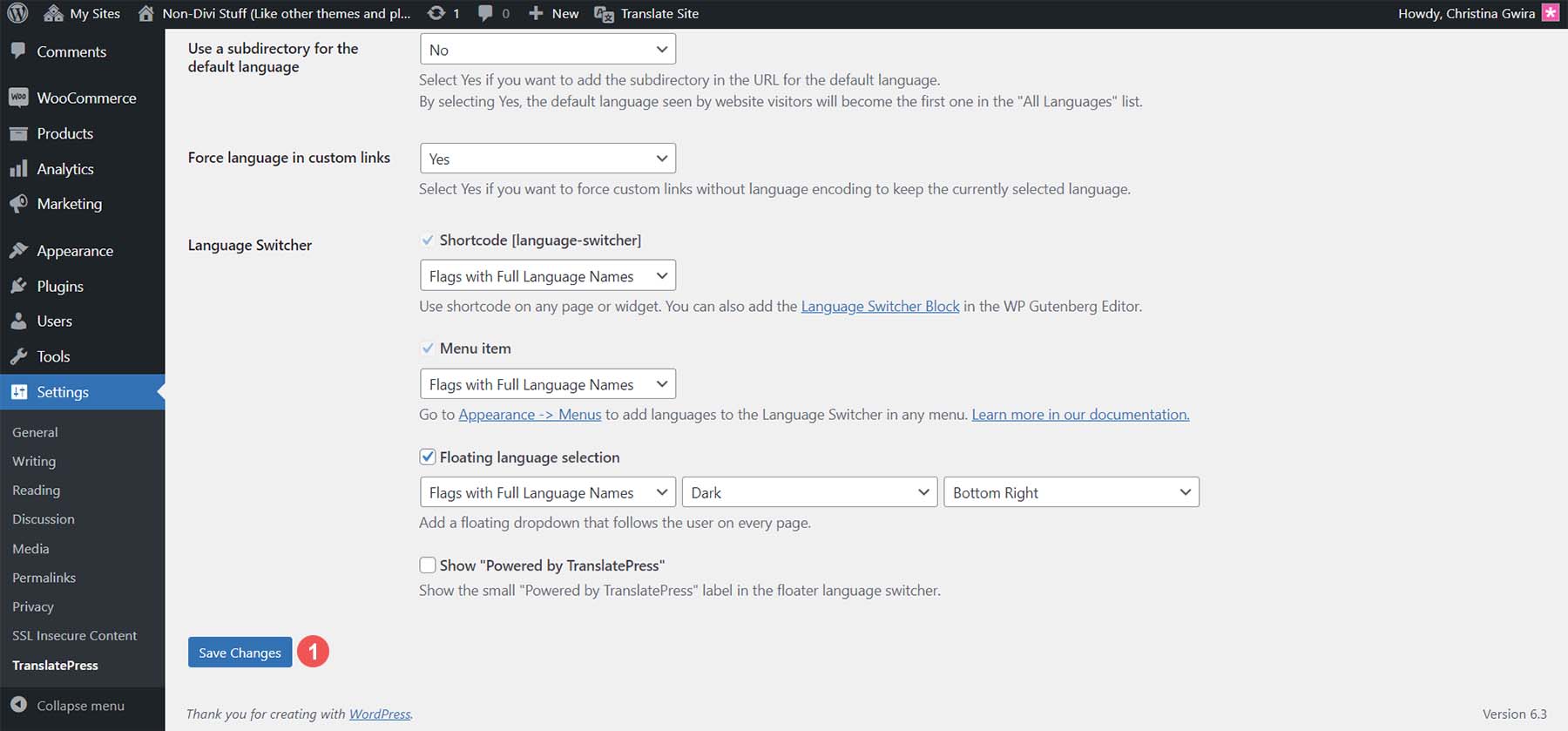
Agora que nossos idiomas estão definidos, vamos salvar nossas alterações e nos preparar para criar nosso alternador de idiomas.
Crie um alternador de idioma para o seu site
Um alternador de idioma é o que seus usuários usarão para navegar entre os diferentes idiomas no front-end do seu site. O TranslatePress vem com várias maneiras de mostrar este widget.
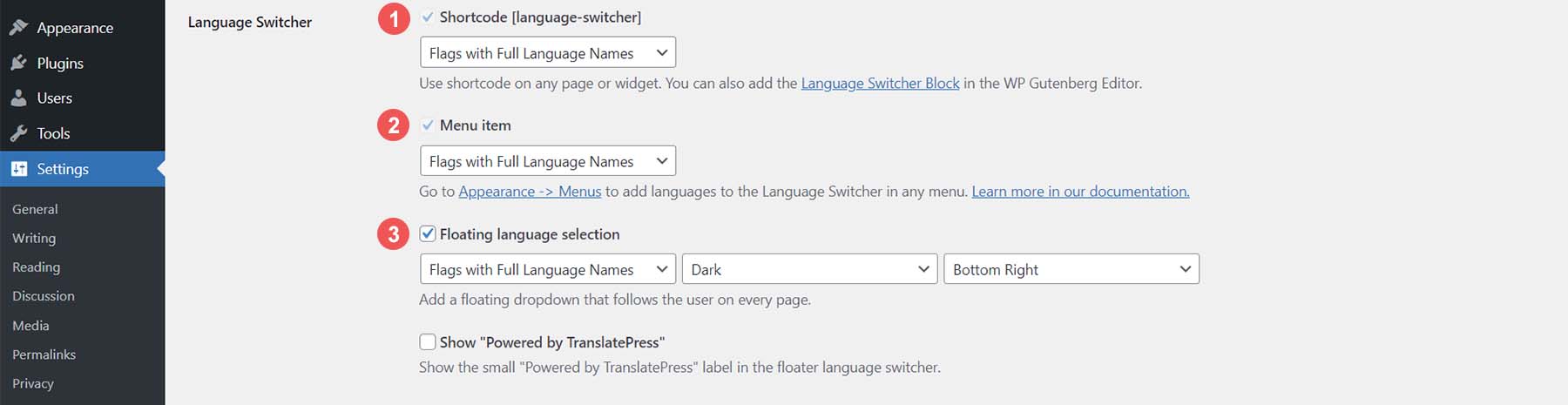
- Shortcode: O shortcode [switcher de idioma] permite que você use o shortcode
- Item de menu: adiciona o seletor de idioma ao menu do WordPress
- Widget de idioma flutuante: adiciona um widget de idioma flutuante ao frontend do seu site
Por exemplo, usaremos o widget de item de menu do TranslatePress por meio do Block Editor. Para fazer isso, começamos passando o mouse sobre Appearance . Em seguida, clique em Editor .
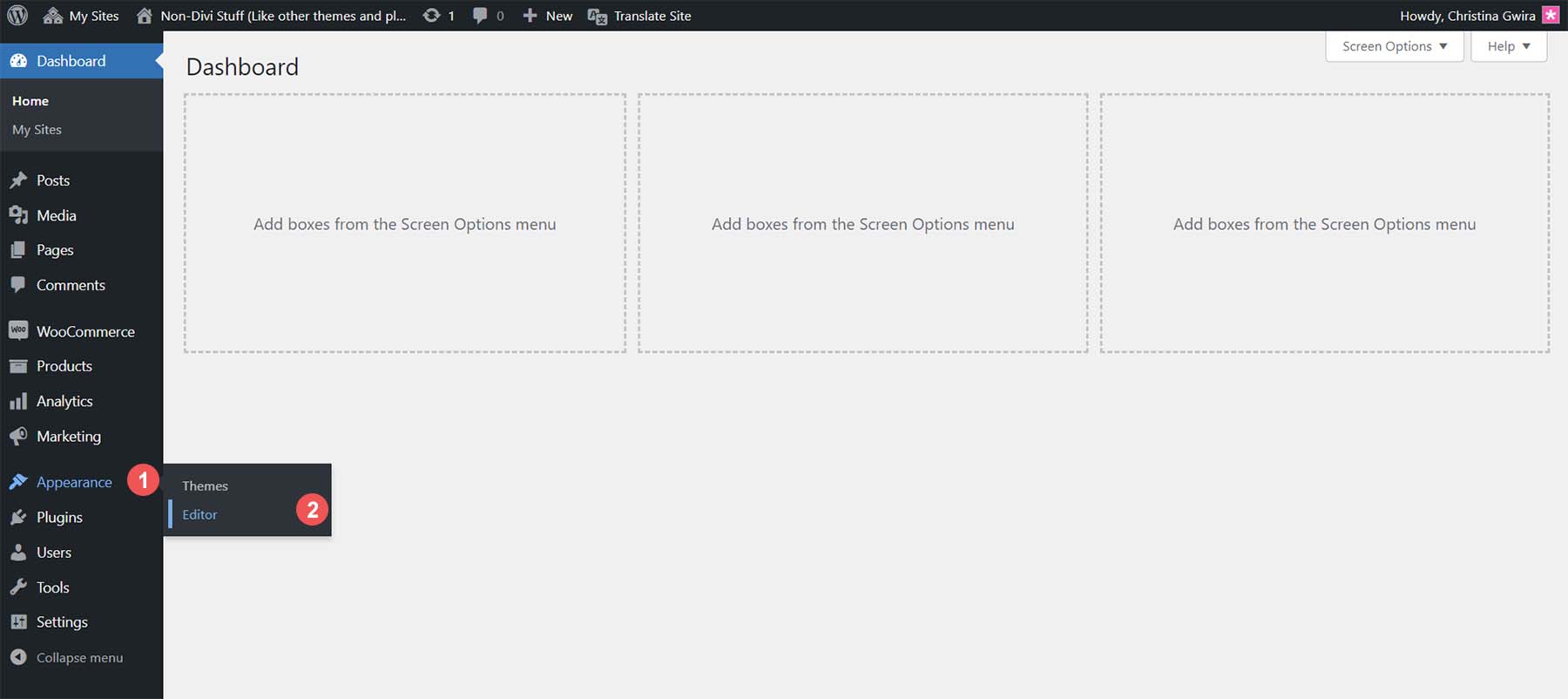
Uma vez no Block Editor, clique em Patterns . Isso abrirá os vários padrões usados pelo nosso tema.
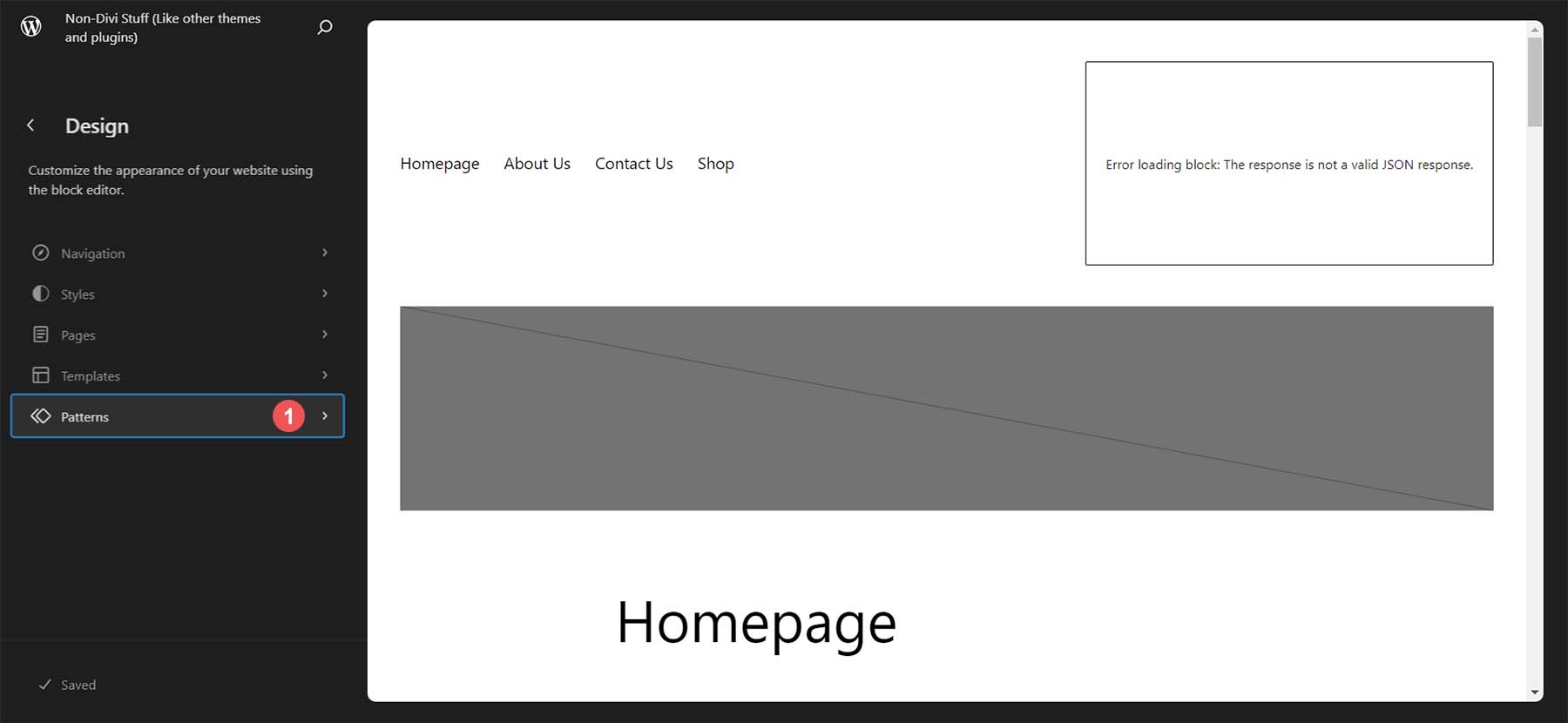
Em seguida, role para baixo e em Partes do modelo, clique em Cabeçalho . Por fim, clique no instantâneo da parte do modelo de cabeçalho no lado direito da tela. Agora estamos editando nosso padrão Header para adicionar o blog TranslatePress ao nosso menu.
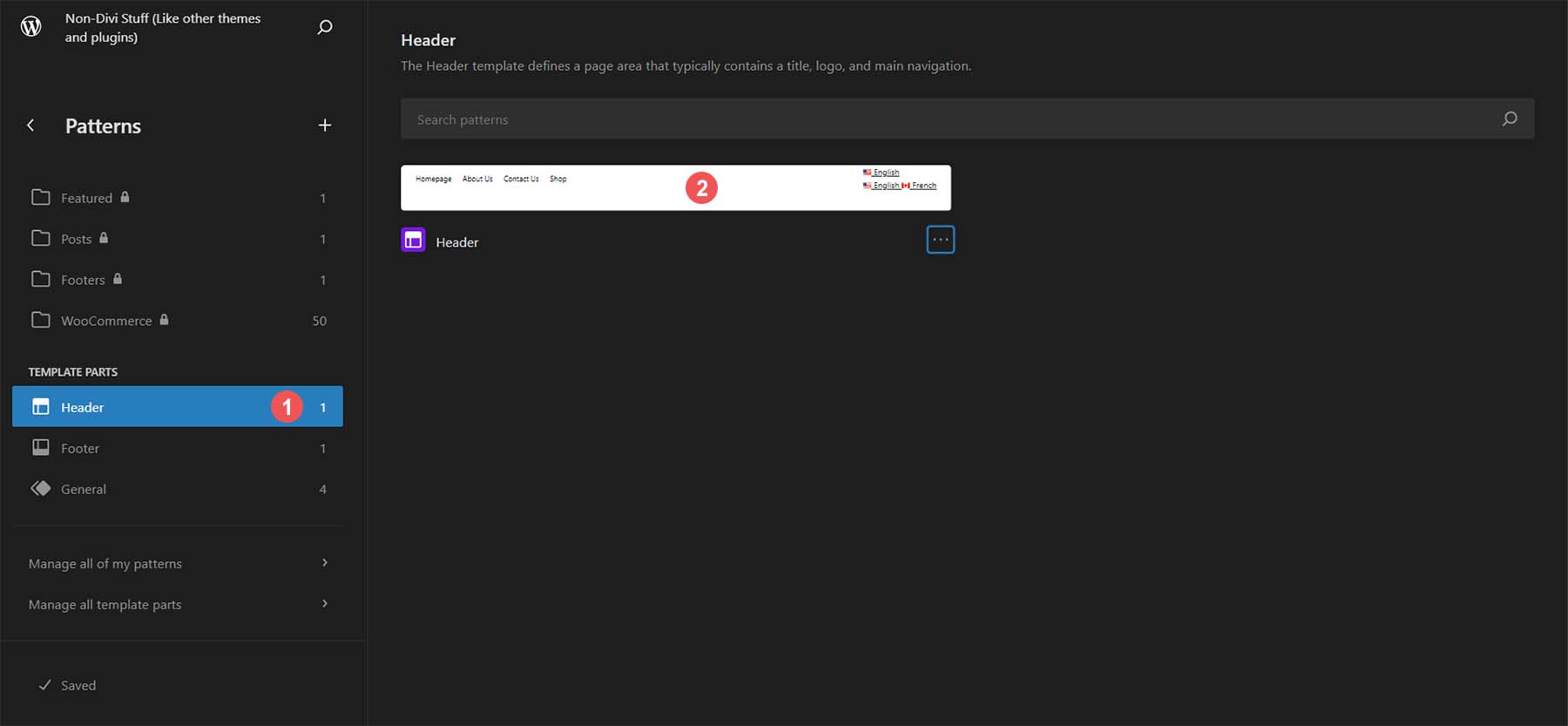

Uma vez na parte do cabeçalho, agora podemos adicionar o bloco TranslatePress ao nosso cabeçalho. Clique no ícone de adição . Em seguida, procure o Language Switcher .
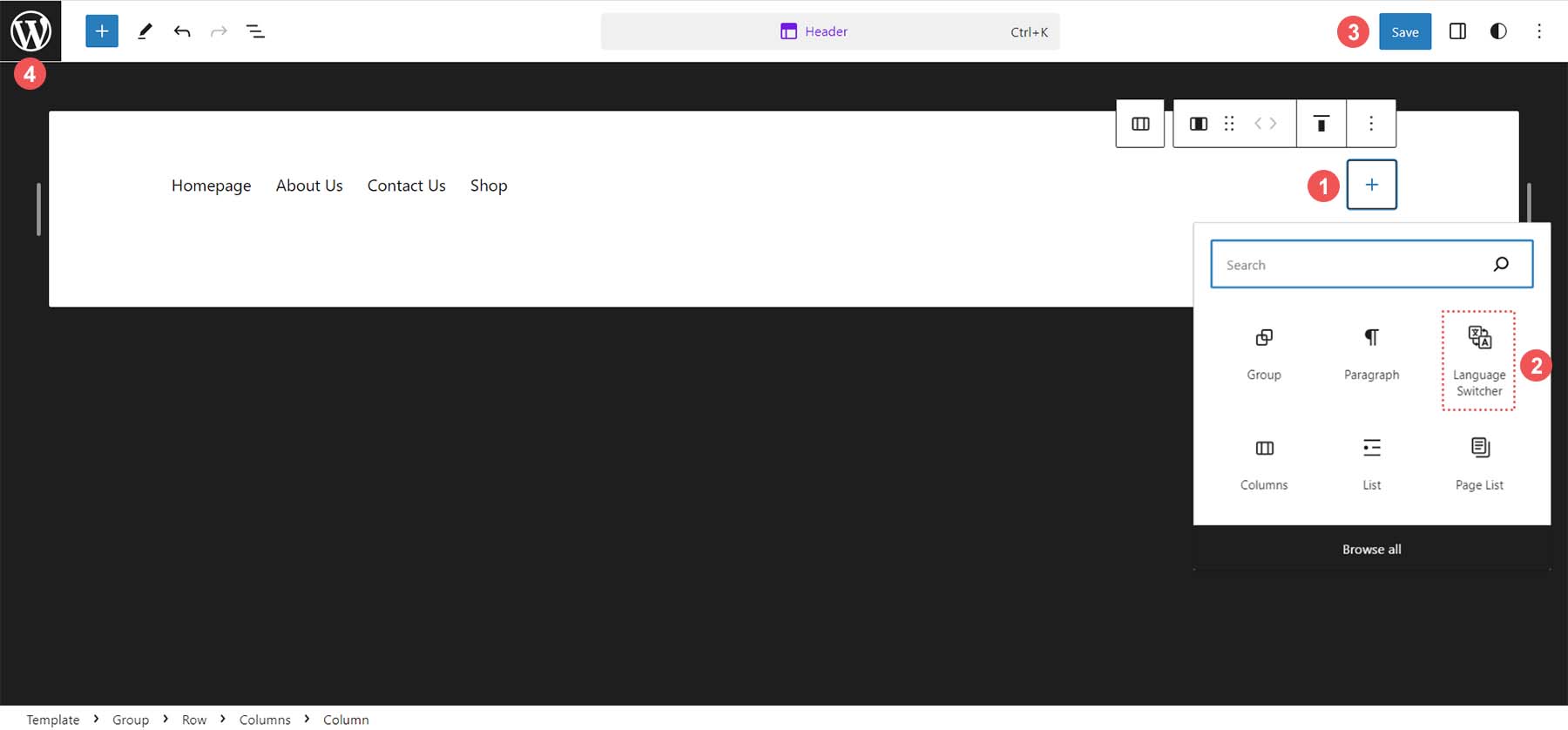
Clique no bloco de alternância de idioma . Isso irá adicioná-lo à parte do modelo de cabeçalho. Observe que ele mostra nosso idioma primário e secundário. Podemos entrar nas configurações do TranslatePress e editar sua aparência. Depois, clique no botão azul Salvar no canto superior direito.
Agora, vamos ver como podemos personalizar nosso bloco de alternância de idioma.
Personalizando o bloco de alternância de idioma
Com o Bloco Alternador de Idioma, você pode decidir facilmente entre cinco maneiras diferentes de exibir seu Bloco. Primeiro, clique no bloco de alternância de idioma . Em seguida, clique no ícone de configurações no canto superior direito . A partir daí, clique no menu suspenso Exibir . Você verá as opções de exibição. Para o nosso tema, escolheremos a visualização Nomes completos de idiomas. Em seguida, clique no botão azul Salvar . Por fim, clique no ícone do WordPress no canto superior esquerdo para sair do editor e voltar ao painel do WordPress.
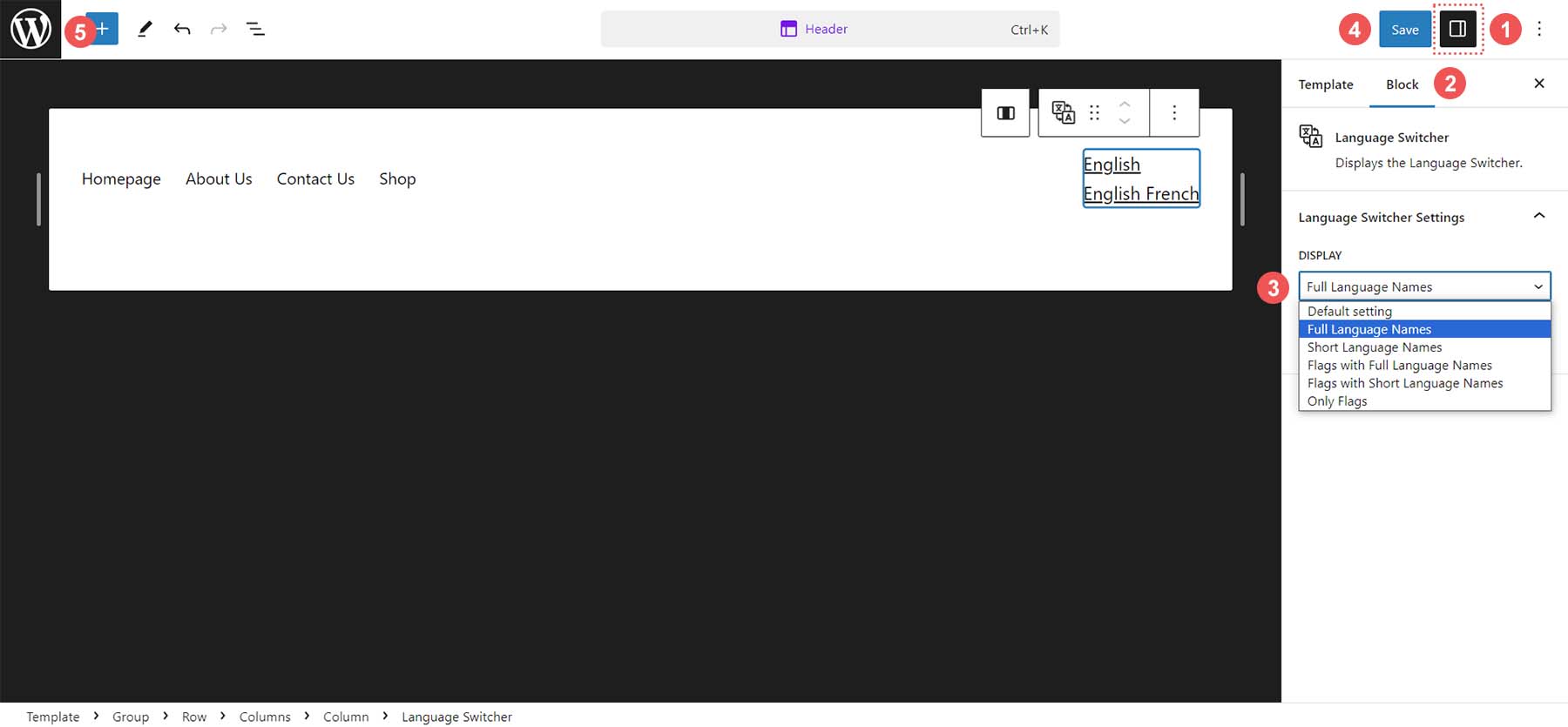
Agora que temos nosso Language Switcher, podemos começar a traduzir nosso conteúdo com TranslatePress.
Comece a traduzir seu conteúdo
No painel do WordPress, passe o mouse sobre Páginas e clique em Todas as páginas .
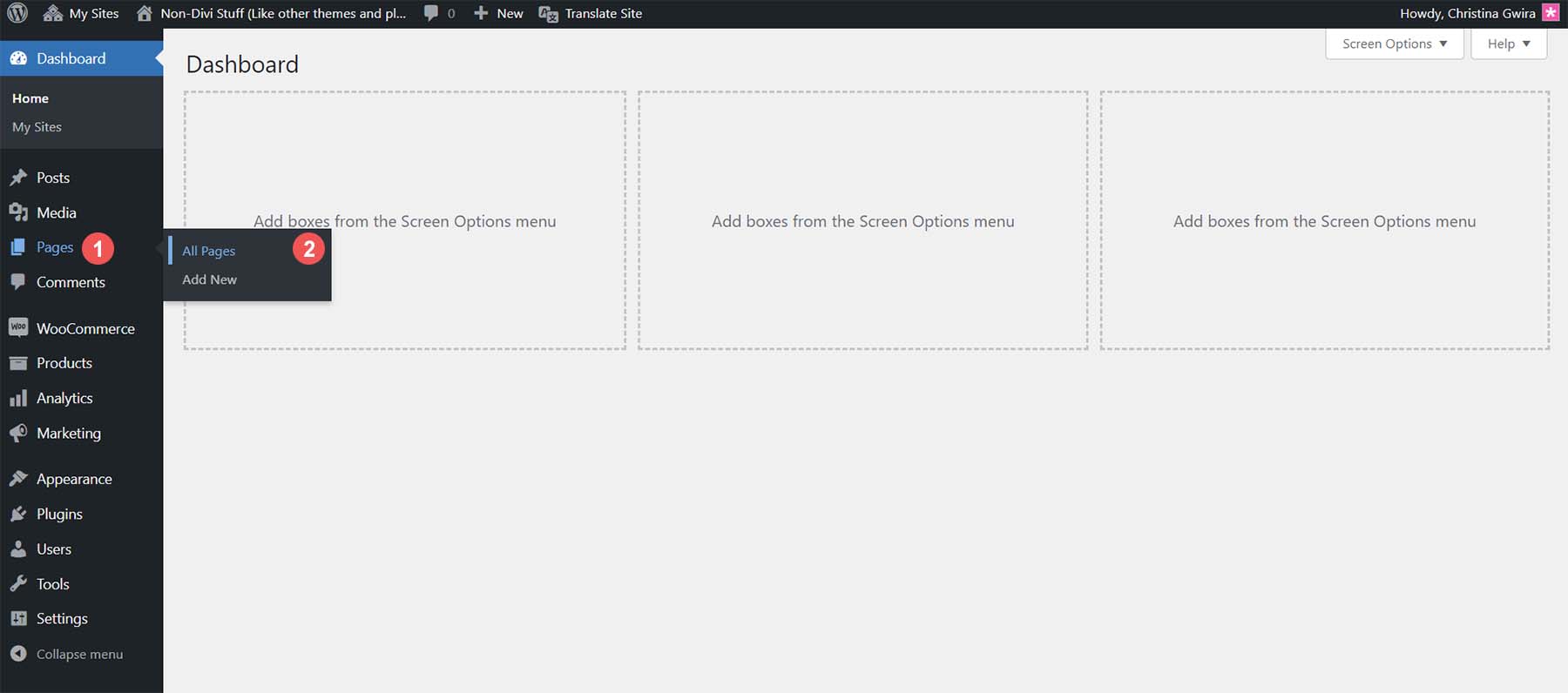
Passe o mouse sobre a página que deseja traduzir. No menu flutuante exibido, clique em Editar .
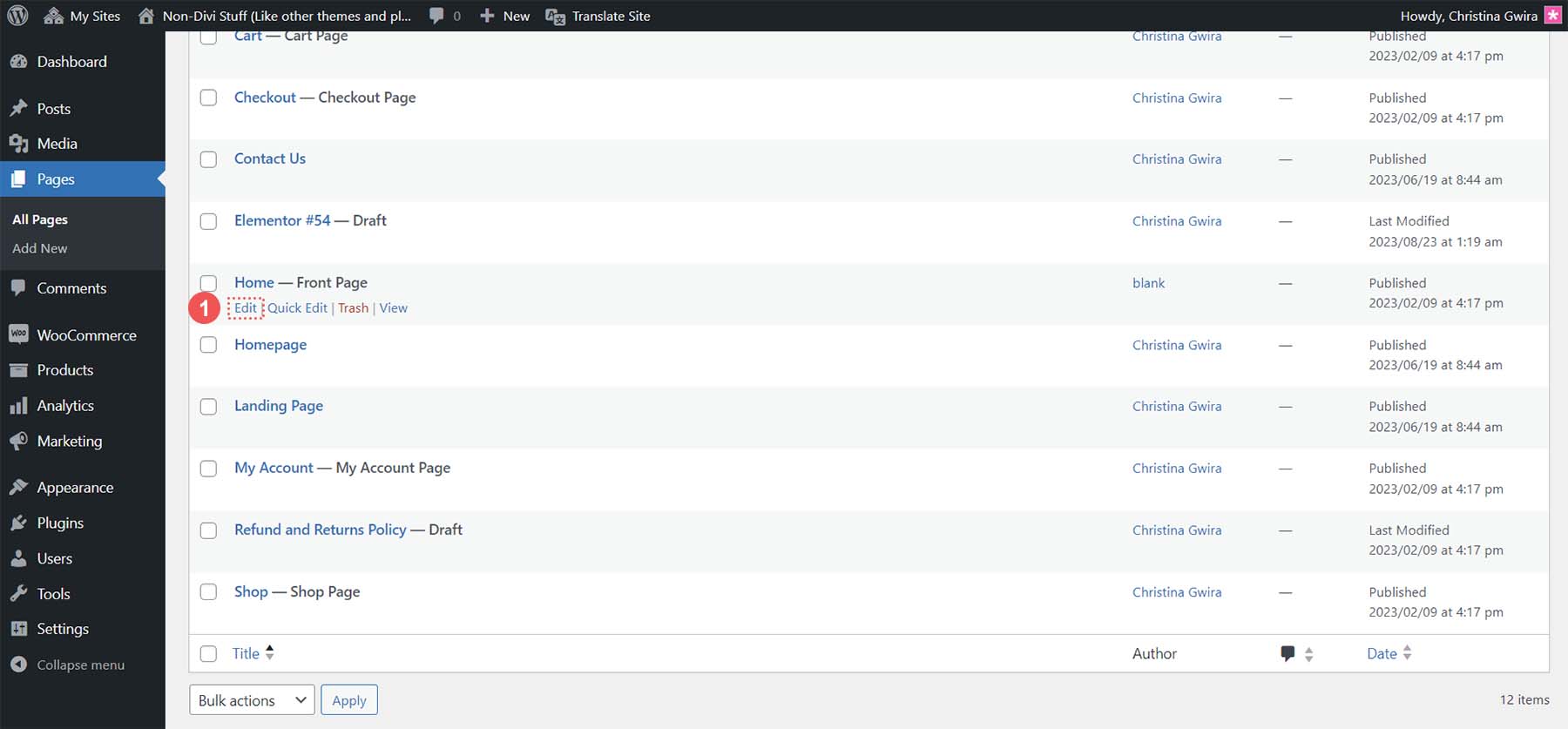
Na parte superior do Block Editor, clique no botão azul Traduzir .
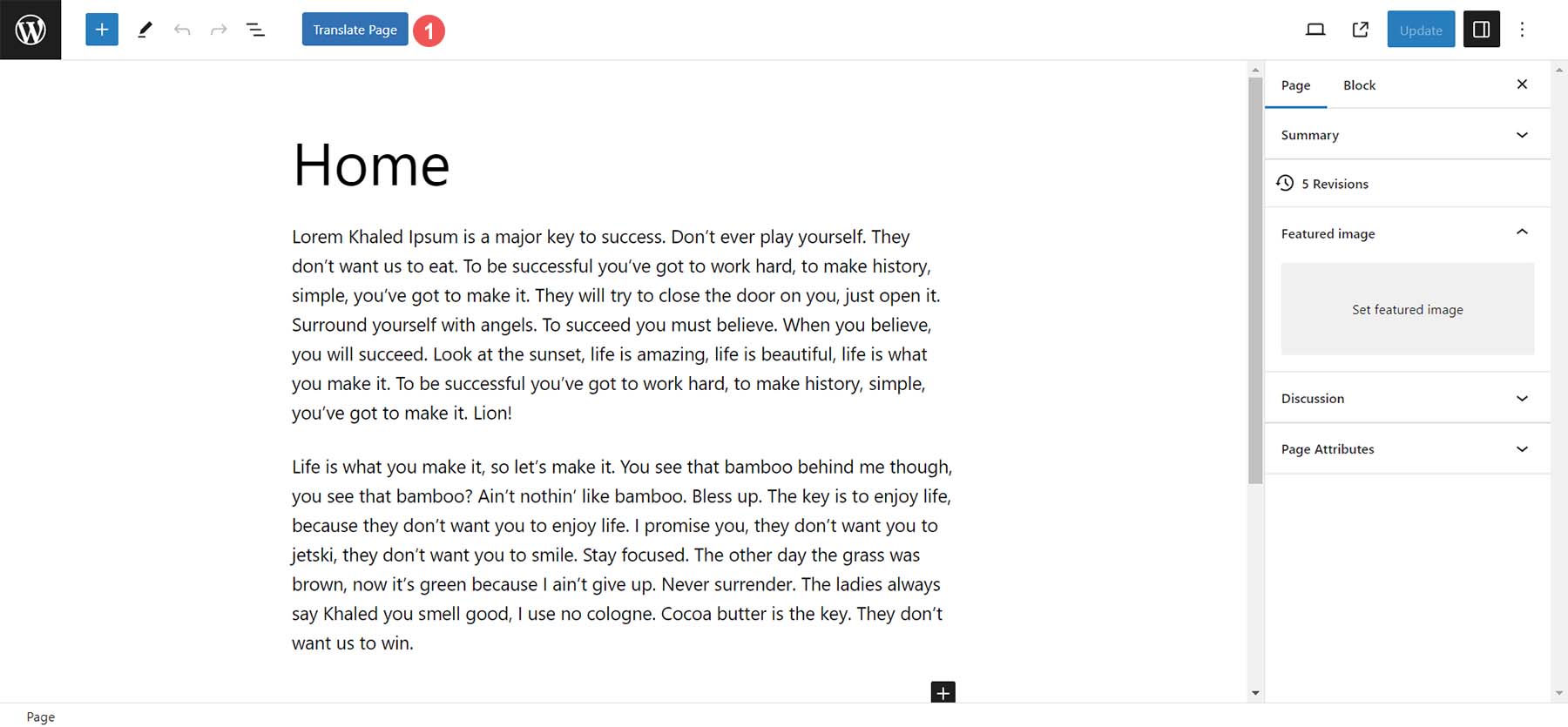
Agora, vamos começar a traduzir nossa página inicial. Primeiro, traduziremos manualmente nossa página.
Traduzir manualmente o WordPress com TranslatePress
Uma vez no Editor de Tradução do TranslatePress, você pode selecionar manualmente as strings e o conteúdo que deseja traduzir. No menu suspenso do idioma principal, clique no menu suspenso . Isso lista todos os lugares da sua página que podem ser traduzidos manualmente.
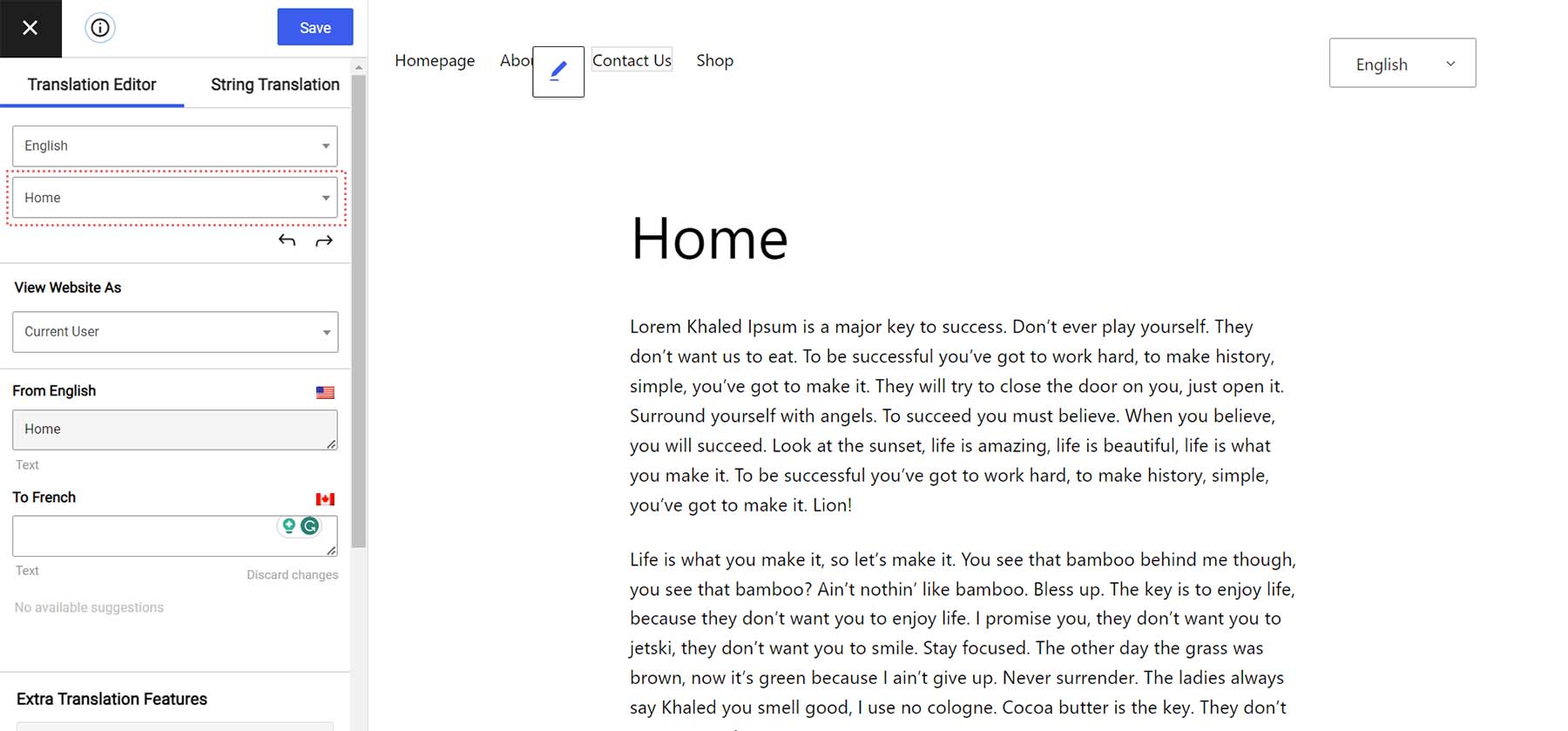
Primeiro, vamos começar traduzindo o corpo do texto da nossa página. Clique no menu suspenso abaixo do seu idioma principal . Em seguida, clique no primeiro parágrafo do corpo do texto . TranslatePress oferece uma prévia das primeiras linhas das áreas de tradução disponíveis em nossa biblioteca de strings de páginas.
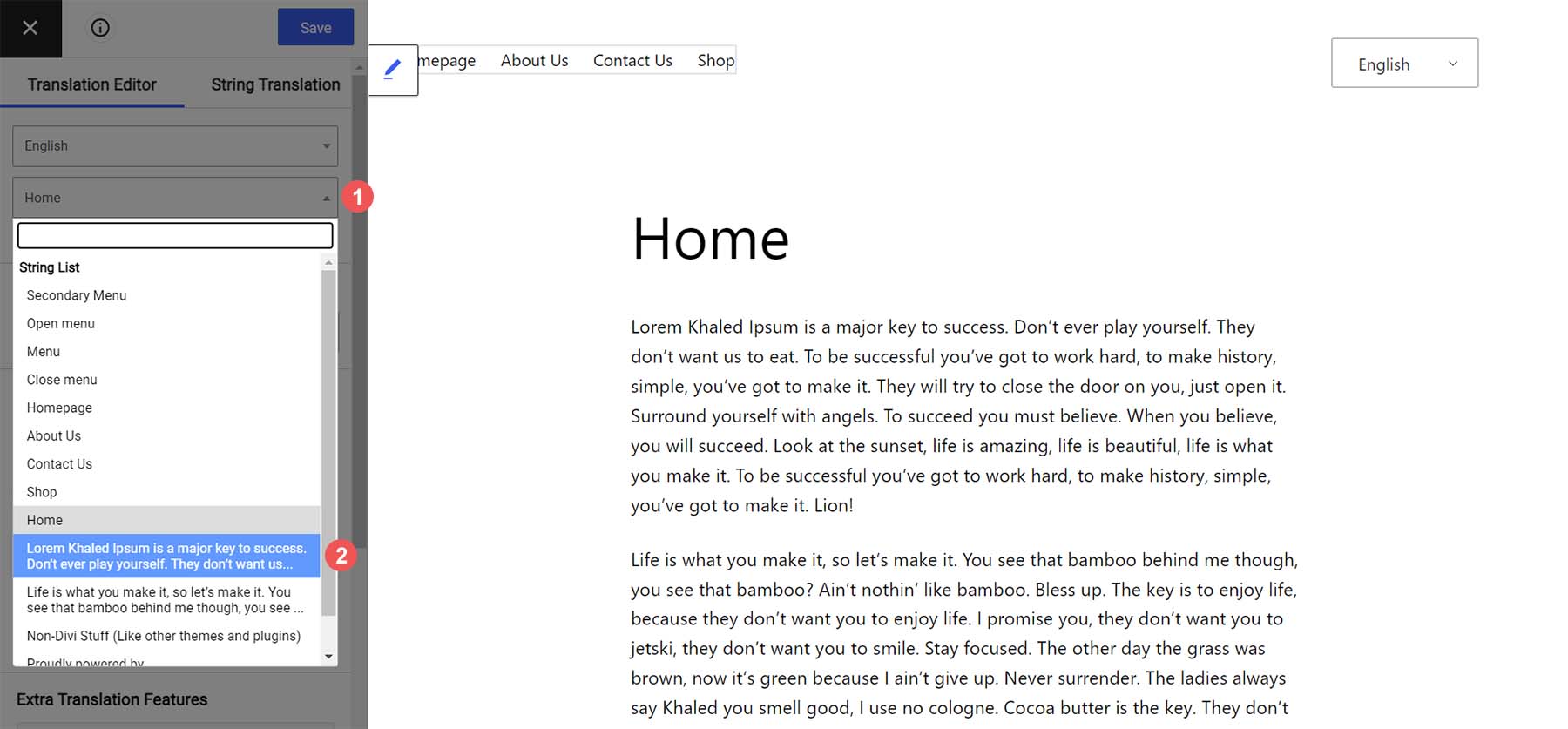
Observe que o conteúdo da sua página atual está abaixo do título do seu primeiro idioma. Em seguida, insira sua cópia traduzida por humanos deste parágrafo. Por fim, clique no botão azul salvar .
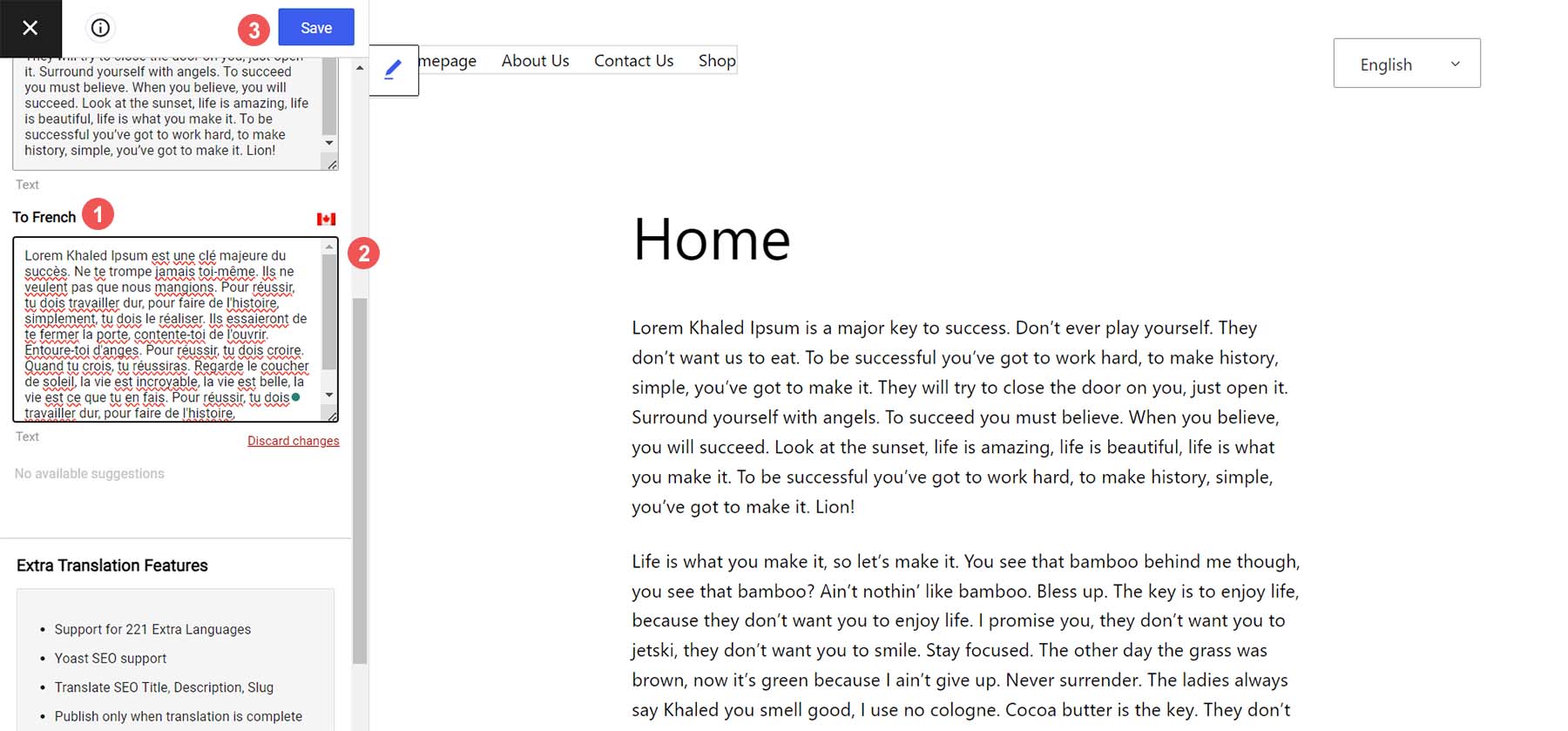
Após inserir seu texto, você notará um pequeno identificador, informando que este bloco de conteúdo foi traduzido manualmente.
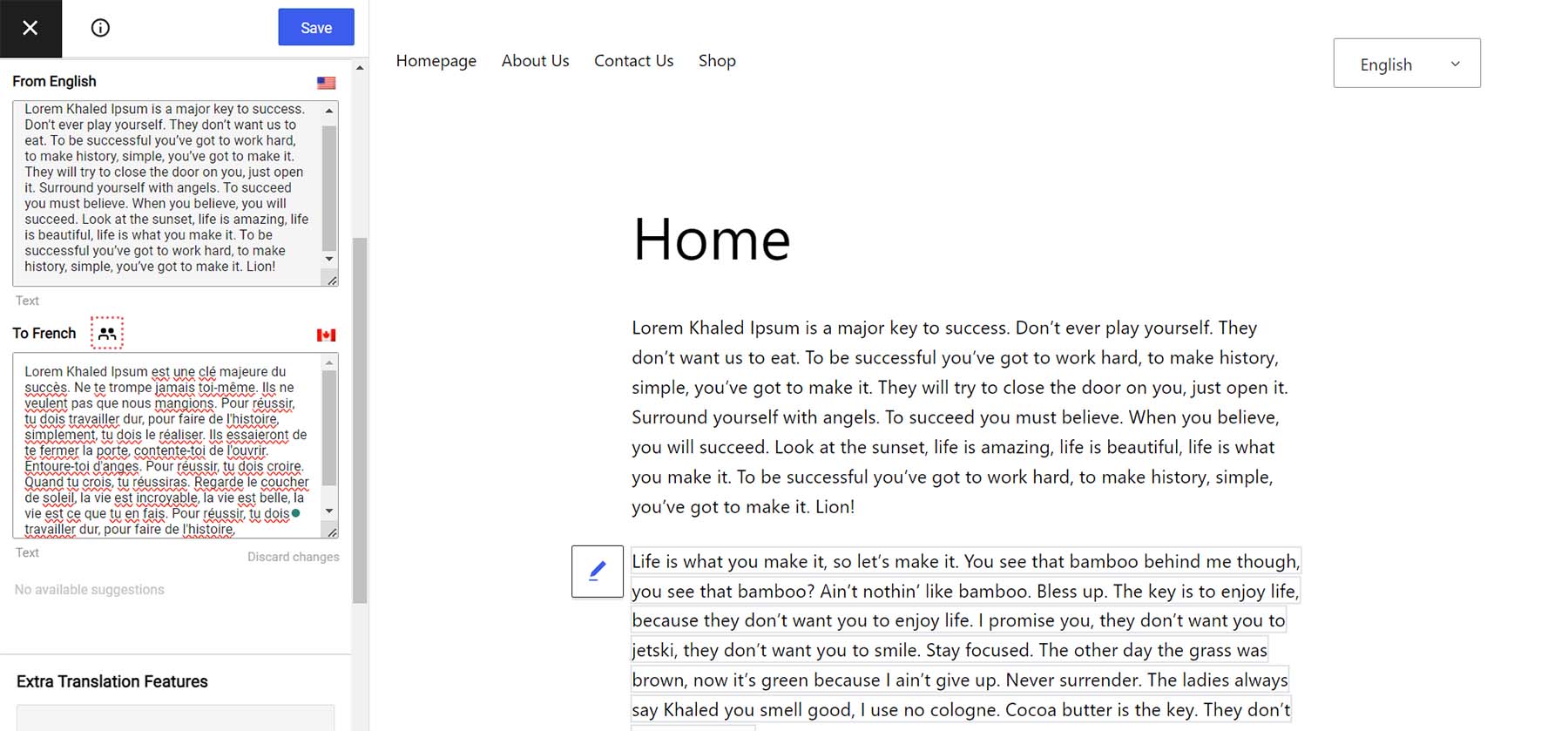
Agora, vamos sair do Block Editor. Nosso texto traduzido aparece quando vamos ao front end do nosso site e mudamos o idioma em nosso alternador de idiomas. Além disso, observe nossas alterações de URL para mostrar que estamos na página do idioma secundário.
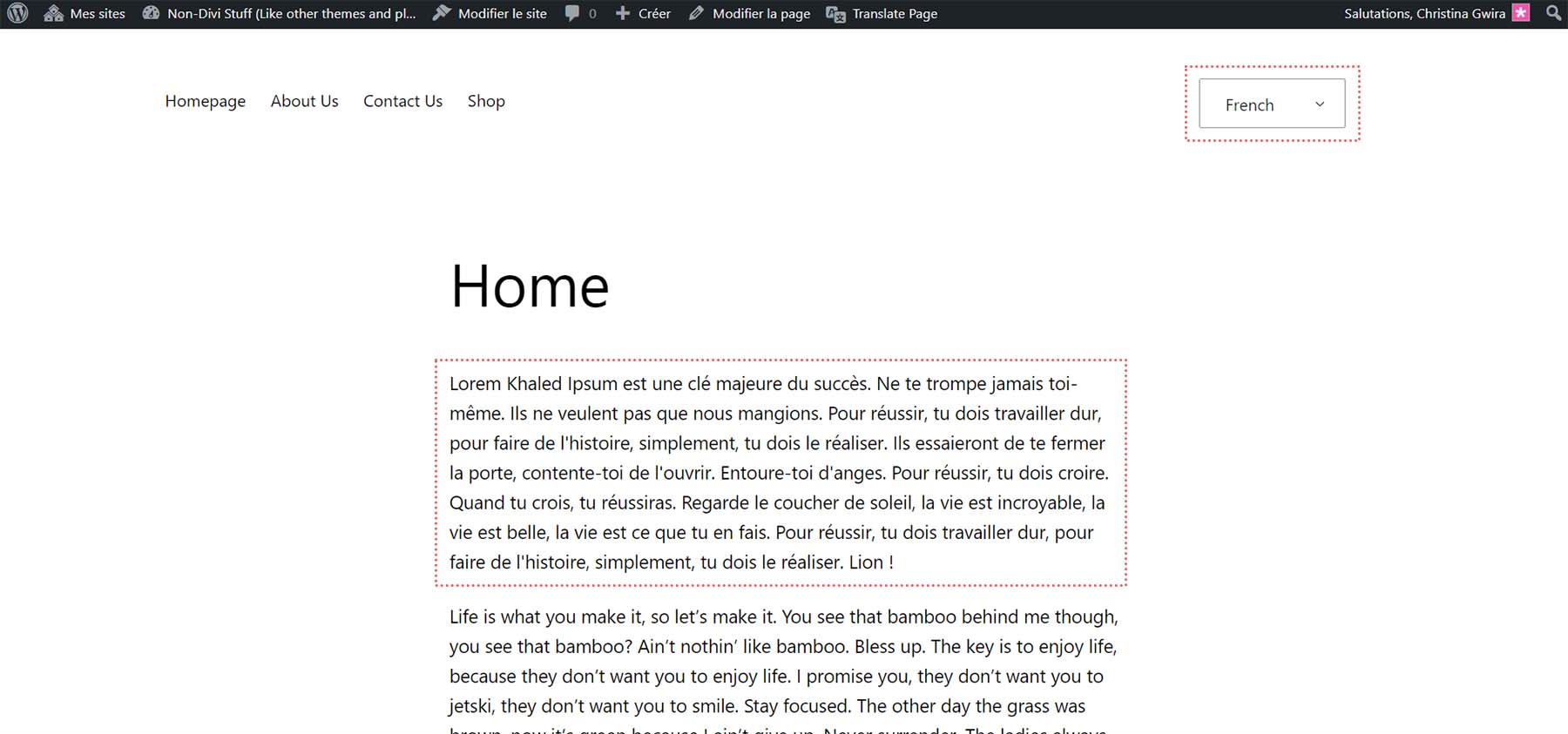
Vamos continuar traduzindo outras strings da nossa página, como o título da página e um menu. No editor de tradução TranslatePress, podemos usar essas pequenas setas para navegar entre strings e blocos de texto. Clique nessas setas para navegar até o segundo parágrafo da nossa página. Insira sua cópia e clique no botão azul Salvar .
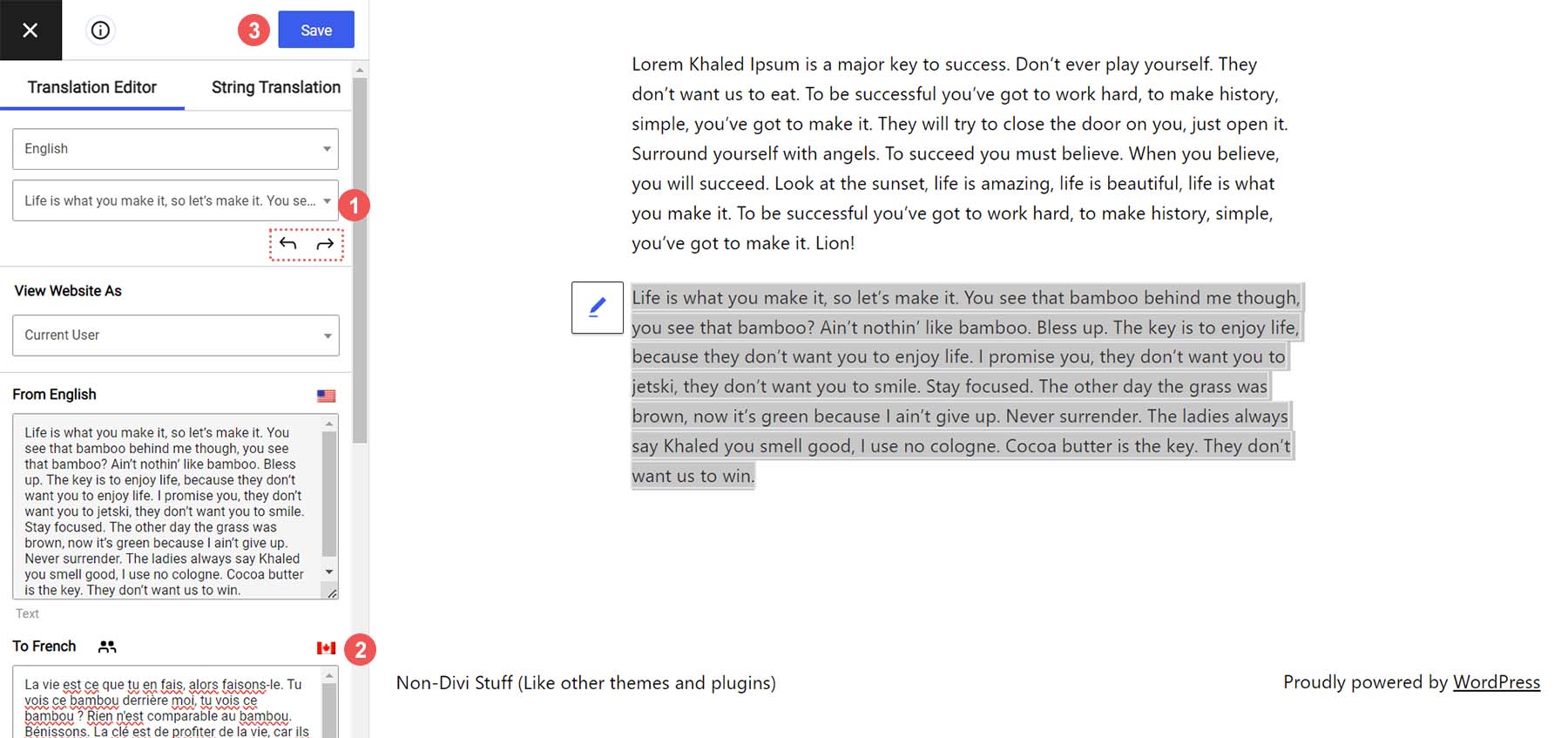
Agora, nosso corpo está totalmente traduzido à mão:
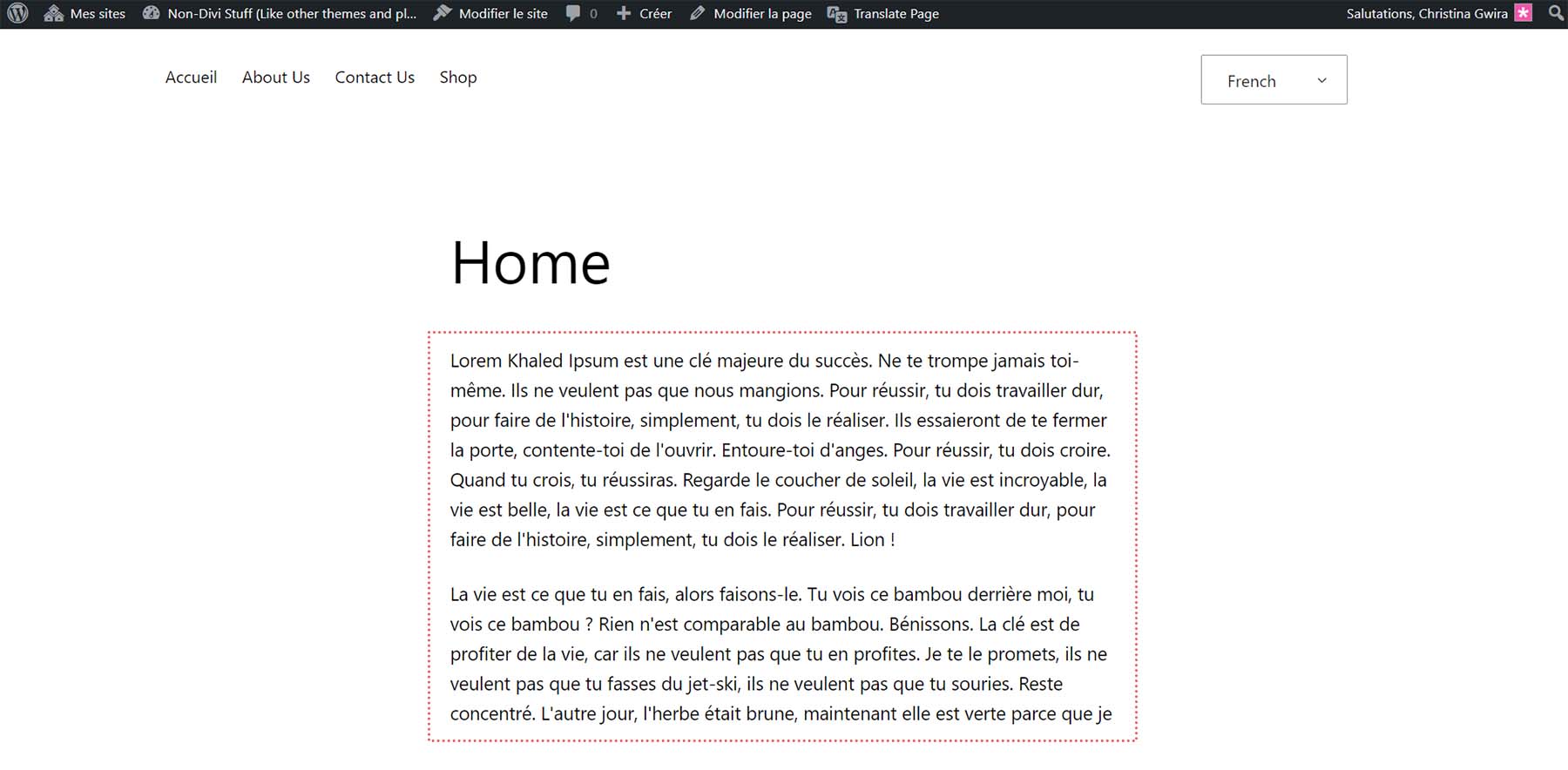
Mas e se não tivéssemos acesso a um tradutor e quiséssemos usar a tradução automática para construir nosso site multilíngue? Podemos fazer isso com TranslatePress.
Traduza WordPress automaticamente com TranslatePress
Você deve criar uma conta do Google Cloud Console para traduzir automaticamente seu site WordPress com TranslatePress. O Google tem um ótimo tutorial sobre como criar sua conta do Google Cloud Console, bem como sua chave de API do Google Translate. Com isso em mãos, podemos agora voltar ao TranslatePress.
Passe o mouse sobre Configurações . Em seguida, clique em TranslatePress . Em seguida, clique na guia Tradução automática e, por fim, clique em Sim para ativar a tradução automática .
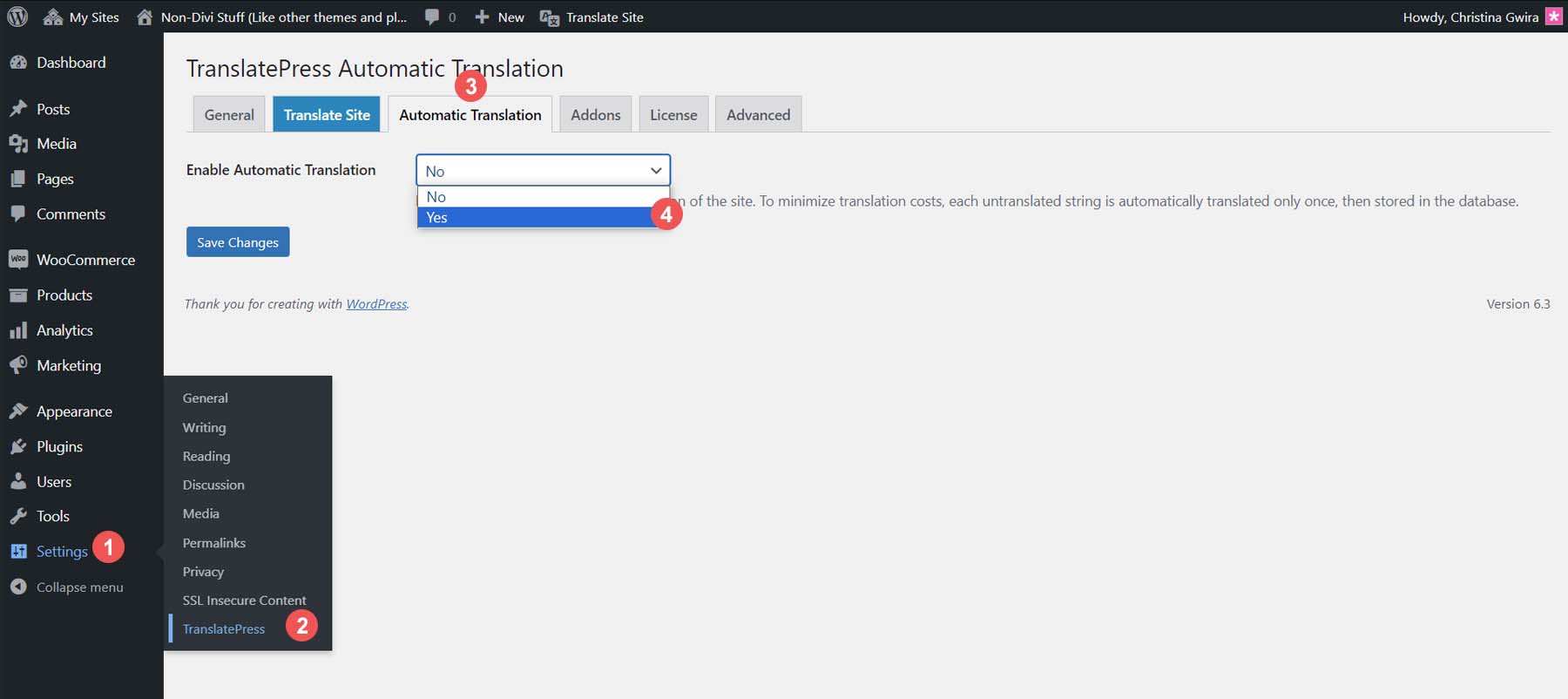
Agora, você verá as configurações para controlar como seu site lida com a tradução automática. Primeiro, defina o mecanismo de tradução como Google Translate v2 . Em seguida, habilite Block Crawlers . Se desejar, você pode limitar o número de caracteres traduzidos por dia. Deixamos essa configuração no padrão. Por fim, clique no botão Salvar .
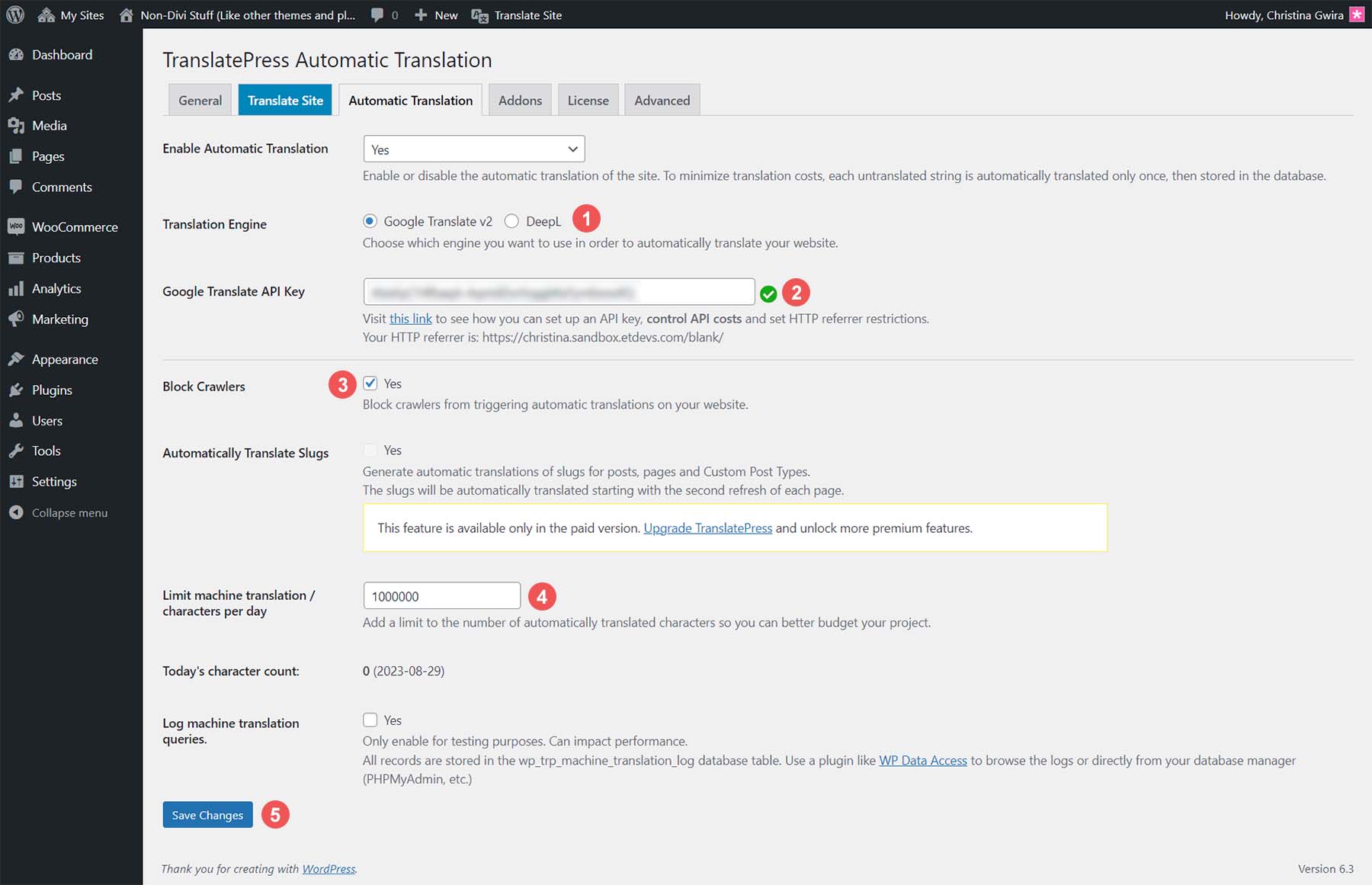
Equipados com nossa API do Google Translate, vamos testar as novas configurações de tradução automática do nosso site WordPress.
Teste seu novo site WordPress multilíngue
Vamos navegar até o front end do nosso site. Traduzimos manualmente parte da nossa página inicial. No entanto, vamos testar a tradução automática do TranslatePress em nossa página Sobre. Clique no link Sobre em nosso menu. Em seguida, clique em nosso idioma secundário, francês, no widget Language Switcher . Esta é a aparência de nossa página em nosso idioma principal, o inglês:
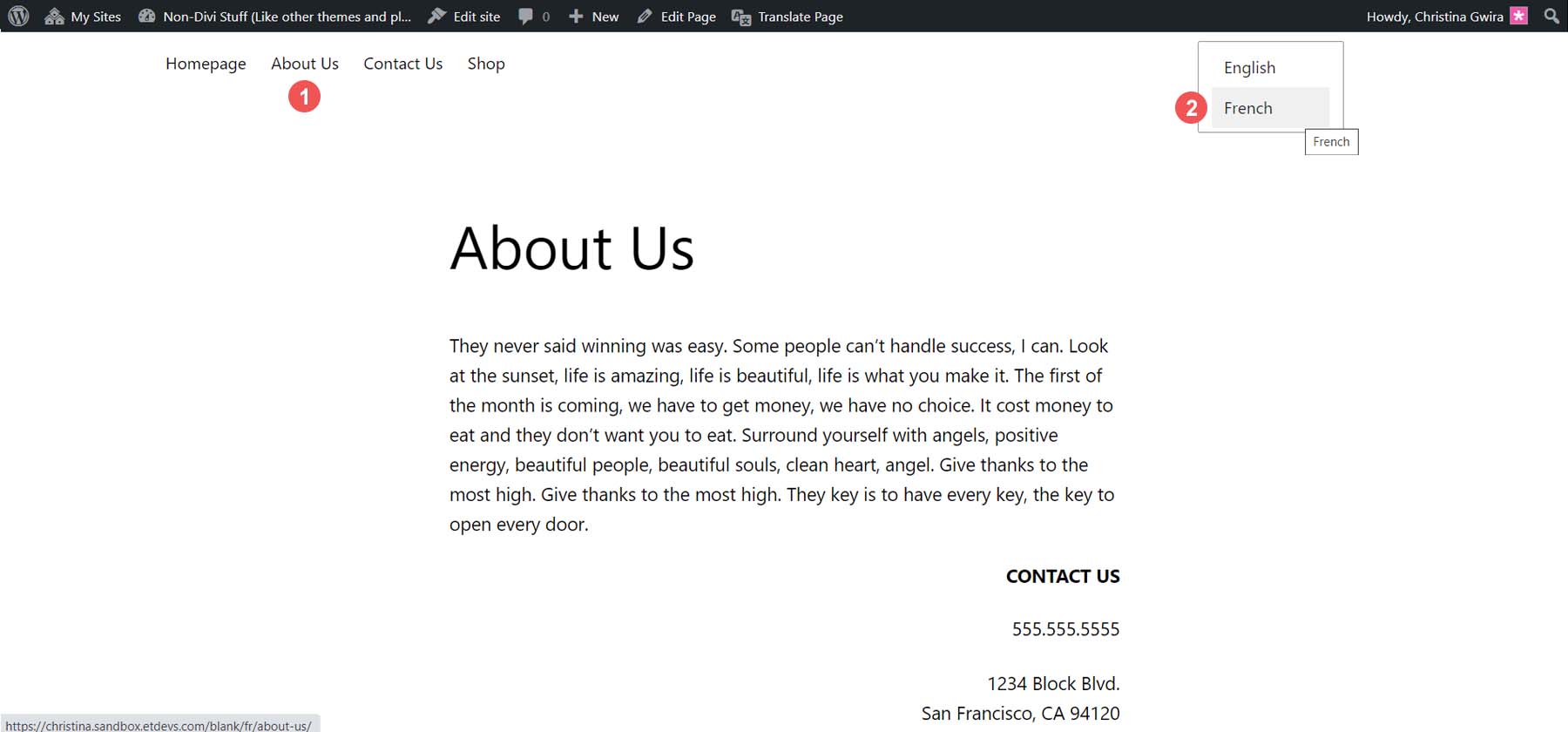
Após nossa tradução automática, toda a nossa página, incluindo nosso menu e rodapé, foi traduzida para nosso idioma secundário:
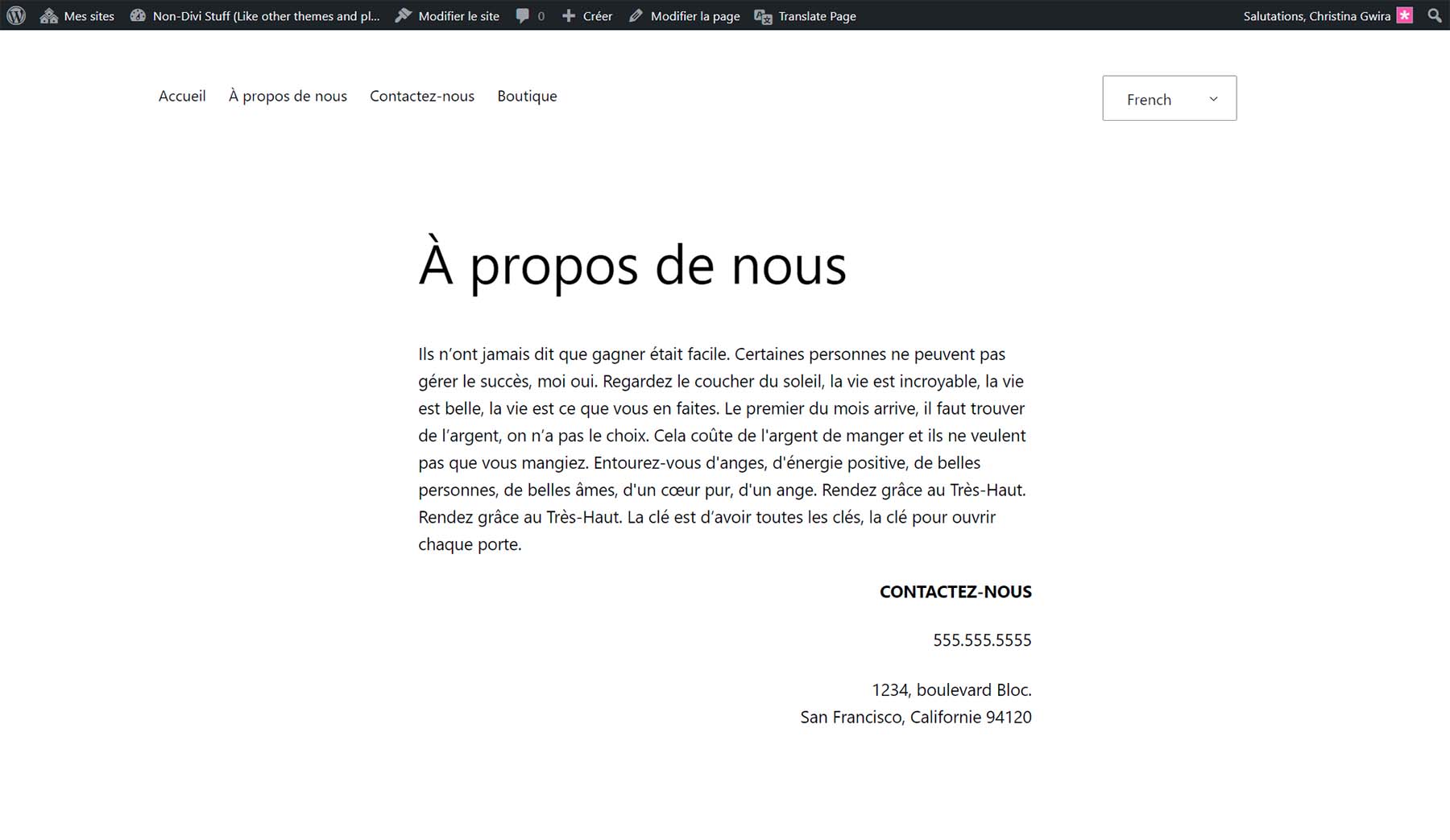
Ter a opção de escolher entre tradução automática e manual torna o TranslatePress a escolha aparente para um plugin de tradução sólido.
Mais opções de tradução do WordPress
Embora o TranslatePress seja um bom plugin para traduzir WordPress, você pode precisar de algo diferente para o seu site multilíngue. Aqui estão algumas opções que você pode considerar junto com o TranslatePress:
- WPML: Padrão ouro em tradução WordPress, o WPML trabalha com mais de 40 idiomas e possui mais de 600 integrações com diversos temas, plugins e ferramentas no ecossistema WordPress.
- Polylang: O plugin multilíngue mais popular no repositório de plugins do WordPress, Polylang lida com postagens, páginas, mídia, categorias, tags de postagem, tipos de postagem personalizados e taxonomias e feeds RSS, ao mesmo tempo em que oferece suporte a scripts RTL.
- GTranslate: A maneira mais direta de trazer o Google Translate para o seu site WordPress, este plug-in adiciona um widget de alternância de idioma personalizável desenvolvido pelo Google Translate para adicionar tradução automática para mais de 30 idiomas.
- Weglot: um dos poucos plug-ins de tradução que fornece funcionalidade de colaboração em sua interface, o Weglot pode trabalhar com mais de 100 idiomas diferentes e permite que sua equipe trabalhe ao seu lado enquanto você trabalha em seu novo site multilíngue.
- Multilíngue: Com foco na tradução humana, este plugin funciona bem para quem já tem a tradução de seu site e precisa apenas de uma ferramenta para auxiliar na concretização de sua tradução no WordPress.
Conclusão
Há muitos benefícios em ter um site multilíngue e, com os plug-ins do WordPress, é possível criar um. Quer você precise de traduções automáticas de um serviço externo ou já tenha contratado um tradutor para criar o conteúdo multilíngue do seu site, uma ferramenta pode ajudá-lo a traduzir o WordPress de maneira eficaz. TranslatePress é um plugin que permite o gerenciamento automático e manual de traduções no WordPress. Criar seu site WordPress multilíngue com TranslatePress oferece o melhor dos dois mundos em termos de precisão de tradução e facilidade de uso. Considere usar este plugin eficaz na próxima vez que precisar adicionar outro idioma ao seu site WordPress.
